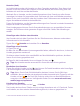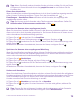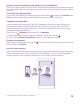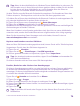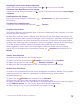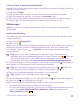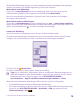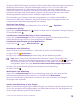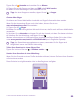Operation Manual
Multimedia-Mitteilungen können nur auf kompatiblen Geräten empfangen und angezeigt
werden. Die Anzeige von Mitteillungen kann je nach Gerät variieren.
Weiterleiten einer Mitteilung
Tippen Sie in Unterhaltungen auf eine Unterhaltung, tippen Sie dann lange auf die
weiterzuleitende Mitteilung und tippen Sie anschließend auf Weiterleiten.
Bevor Sie eine Mitteilung weiterleiten, können Sie den Text bearbeiten und Anlagen
hinzufügen oder entfernen.
Weiterleiten mehrerer Mitteilungen
Tippen Sie in Unterhaltungen auf eine Unterhaltung und > Nachrichten auswählen,
tippen Sie dann auf die Kontrollkästchen, die neben den Mitteilungen angezeigt werden und
tippen Sie anschließend auf , um einen Empfänger hinzuzufügen.
Lesen einer Mitteilung
Auf der Startseite wird angezeigt, wenn Sie neue E-Mails erhalten haben.
Sie können die Mitteilungen zwischen Ihnen und einem Kontakt in einem Dialog-Thread
anzeigen. Die Unterhaltung kann SMS- und Multimedia-Mitteilungen enthalten.
1. Tippen Sie auf Nachrichten.
2. Um eine Mitteilung zu lesen, tippen Sie auf einen Dialog.
Tipp: Um zu verhindern, dass andere Personen versehentlich Benachrichtigungen zu
Ihren Mitteilungen auf dem Sperrbildschirm sehen können, streichen Sie vom oberen
Bildschirmrand nach unten und tippen Sie auf ALLE EINSTELLUNGEN >
Sperrbildschirm > App für detaillierte Statusanzeige auswählen > Keine.
Wenn Sie keine Multimedia-Mitteilungen öffnen können, prüfen Sie Folgendes:
• Ihr Mobilfunkvertrag unterstützt Multimedia-Mitteilungen.
• Ihre Datenverbindung ist aktiviert. Streichen Sie vom oberen Bildschirmrand nach unten,
tippen Sie auf ALLE EINSTELLUNGEN > Mobilfunk + SIM und wechseln Sie für
Datenverbindung zu Ein .
© 2015 Microsoft Mobile. Alle Rechte vorbehalten.
78